Lo strumento Screenshot InstantShot è ora disponibile per Mac OS X 10.7 Lion
InstantShot è un'applicazione di cattura di schermate ampiamente utilizzata e ricca di funzionalità per Mac OS X, che supporta Mac OS X Tiger, Leopard e Snow Leopard. Se sei passato di recente a Mac OS X Lion e desideri utilizzare InstantShot senza affrontare alcun problema, sarai felice di sapere che non devi più provare versioni precedenti su Mac OS X 10.7, poiché InstantShot è stato recentemente aggiornato con l'esclusivo supporto per Mac OS X 10.7 Lion che porta anche una serie di correzioni di bug.
Se non hai familiarità con InstantShot, si tratta di una potente utility per l'acquisizione di schermate fornita con più modalità di acquisizione dello schermo. Nonostante sia altamente configurabile in termini di acquisizione dei metodi delle aree dello schermo, funziona dalla barra dei menu di sistema, nonché attraverso combinazioni di tasti di scelta rapida specificate dall'utente.
Oltre alle funzionalità di screenshot classico come, acquisizione a schermo intero e area selezionata, può farlo acquisisci anche schermate dopo un periodo di tempo definito e acquisisci più schermate dopo il normale intervalli. Inoltre, è possibile selezionare il formato di output appena prima di scattare l'istantanea dai menu della modalità screenshot accessibili dalla barra dei menu.
Il dentro un retto l'opzione è abbastanza simile all'acquisizione dell'area dello schermo di una finestra dell'applicazione e alla cattura dell'immagine dell'area selezionata; ti permette di disegnare un rettangolo attorno all'area che vuoi catturare. Con ogni modalità screenshot, consente di inviare screenshot acquisiti direttamente negli Appunti di Mac OS X, in modo da poterlo utilizzare facilmente nell'area di lavoro richiesta.
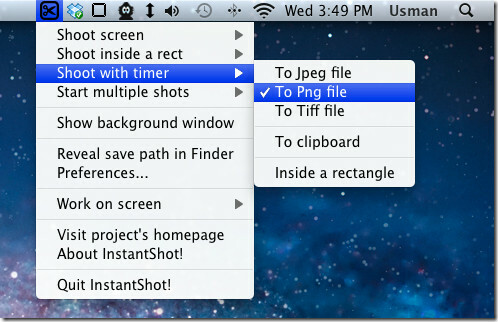
Per modificare le impostazioni predefinite e specificare le combinazioni di tasti di scelta rapida, aprire Preferenze dalla barra dei menu. Nella scheda Generale, immettere il percorso di output e il prefisso del nome file. La sezione Acquisizioni temporizzate si occupa dell'impostazione del tempo dopo l'acquisizione dell'area dello schermo. Nella sezione Finestra sfondo, puoi nascondere solo lo sfondo, l'intero desktop e scegliere di mantenere abilitata l'opzione Finestra normale. In alternativa, puoi scegliere il colore della finestra dal bianco a qualsiasi colore di tuo gradimento.
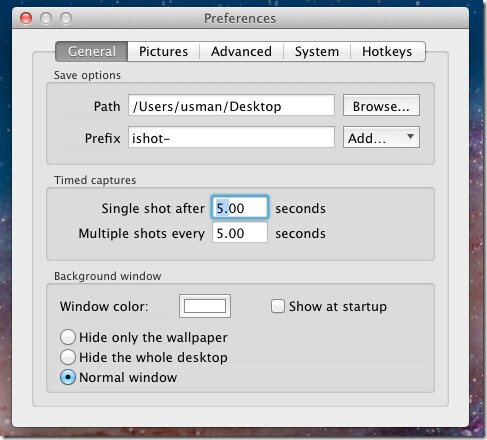
La finestra Immagini consente di impostare la qualità dell'immagine JPEG, specificare la risoluzione del conflitto con lo stesso nome file tecnica, abilita / disabilita il cursore sugli screenshot, imposta il ridimensionamento delle immagini e la larghezza e l'altezza degli screenshot restrizioni, ecc.

Nella finestra Avanzate, puoi attivare / disattivare l'audio dello screenshot, passare tra le icone della barra dei menu predefinite, abilitare / disabilitare i suggerimenti sullo schermo e impostare la durata predefinita per più scatti. Dalla finestra di sistema, consente di visualizzare e impostare un metodo alternativo per acquisire finestre e abilitare l'opzione per avviare InstantShot dopo aver effettuato l'accesso al sistema.

Le combinazioni di tasti di scelta rapida per le modalità di acquisizione screenshot possono essere abilitate e configurate dalla finestra Tasti di scelta rapida. Puoi anche impostare i tasti di scelta rapida per mostrare / nascondere lo sfondo e visualizzare la finestra Preferenze.

InstantShot non è paragonabile a quello precedentemente coperto Evernote's Skitch in termini di funzionalità, ma offre alcune opzioni uniche, come nascondere automaticamente il desktop o lo sfondo per acquisire schermate chiare.
Scarica InstantShot
Ricerca
Messaggi Recenti
App di terze parti per aumentare la produttività su Mac OS X.
Abbiamo parlato di come ottenere il massimo dal tuo Mac senza utili...
Come ridimensionare e bloccare le finestre con i gesti di scorrimento su macOS
macOS è ancora molto indietro rispetto a Windows 10 quando si tratt...
Come visualizzare l'URL completo in Safari su macOS
Safari è molto diverso da Chrome e Firefox in termini di UI. Certam...



